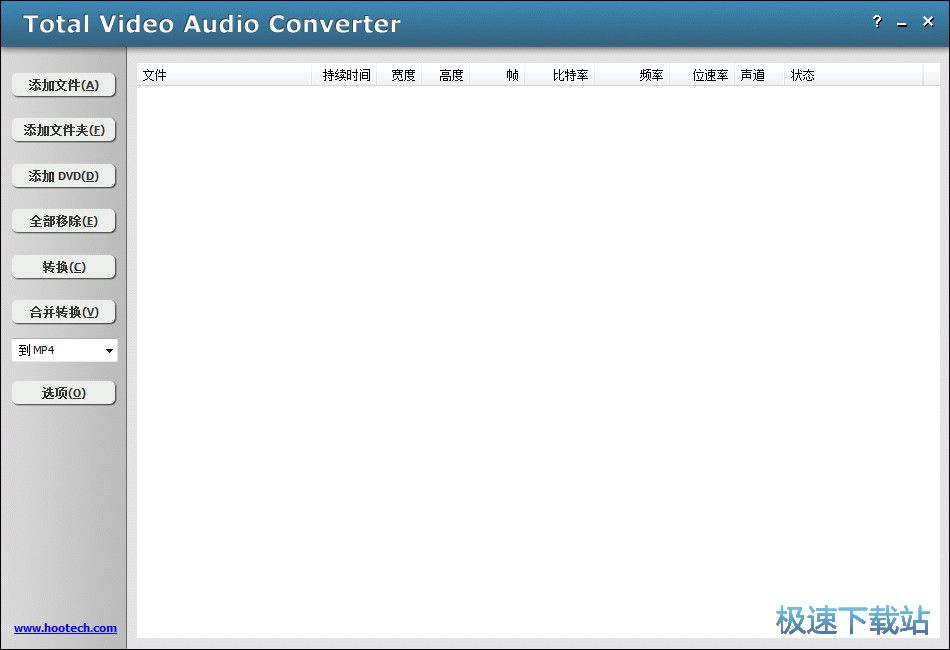教你使用Total Video Audio Converter转换格式
时间:2020-11-17 15:50:24 作者:无名 浏览量:55
Total Video Audio Converter 许多有用的内置功能。例如:加入视频和音频,修剪视频和音频,视频去隔行,旋转视频,翻转视频,作物视频,解决了音频的同步,支持高清视频(高达4K分辨率),自定义输出格式,指定的音频流,支持VBR和CBR编码,多线程转换,改变音量,保持ID3标签,不断修改或源文件,批量转换的创建日期/时间,保持原有目录树,等等。
Total video audio converter功能特点:
2、支持DVD格式的视频文件进行转换,支持转化的时候设置自定义比特率,转换质量声音信息输出音量等。
3、操作简单,基本上都是一键式的操作,能够适应所有的用户进行使用,轻松转换。
Total Video Audio Converter使用方法:
1、用户在电脑中下载安装,完成total video audio converter后,请点击桌面的快捷方式打开并运行本软件,如果没有创建桌面快捷方式,也可在系统开始菜单中,点击搜索本软件也可以打开运行。

2、进入到软件的主界面,如下图所示,整个主页面看起来非常简洁,只有功能按键,没有任何附加的弹窗广告什么的,方便大家进行使用。接下来小编就为大家演示如何使用total video audio converter转化音频文件

教你使用Total Video Audio Converter转换格式图2
3、进入到软件的主页面后,首先我们点击页面上方的添加文件按钮,打开计算机磁盘分区列表,用户在进行转换前最好将需要转换的音频文件放到桌面上,这样方便我们查找添加,找到你需要进行转换的文件后,鼠标点击,然后点击打开,即可将其导入到本软件中。

教你使用Total Video Audio Converter转换格式图3
4、音频文件添加完成之后,我们注意到页面中还有一个添加文件夹按钮,这个按钮是用于批量添加音频数据的,用户需要提前将需要转换的音频文件放到一个文件夹中,就可以进行批量添加。然后我们就要设置音频的输出格式,根据你的需求进行选择即可。

教你使用Total Video Audio Converter转换格式图4
5、然后我们点击页面下方的选项按钮,设置音频的输出格式,比特率模式,比特率数值,设置声道信息,立体声模式,编码算法质量,设置输出音量,设置音轨转换。设置完成之后,点击主页面,最上方的开始转换按钮,等待转换完成即可。

教你使用Total Video Audio Converter转换格式图5
Total Video Audio Converter 4.1.2.1649 中文版
- 软件性质:国外软件
- 授权方式:免费版
- 软件语言:简体中文
- 软件大小:16770 KB
- 下载次数:102 次
- 更新时间:2020/11/17 14:03:15
- 运行平台:WinAll...
- 软件描述:Total Video Audio Converter是一款国外强大的视频音频格... [立即下载]
相关资讯
相关软件
电脑软件教程排行
- 怎么将网易云音乐缓存转换为MP3文件?
- 比特精灵下载BT种子BT电影教程
- 微软VC运行库合集下载安装教程
- 土豆聊天软件Potato Chat中文设置教程
- 怎么注册Potato Chat?土豆聊天注册账号教程...
- 浮云音频降噪软件对MP3降噪处理教程
- 英雄联盟官方助手登陆失败问题解决方法
- 蜜蜂剪辑添加视频特效教程
- 比特彗星下载BT种子电影教程
- 好图看看安装与卸载
最新电脑软件教程
- 宇思计算器下载使用帮助
- 山猪QQ空间说说抢沙发评论下载使用帮助
- 轻推电脑版视频会议图文教学
- 企业万能业务管理软件功能特点和安装教学
- 企业即时通讯软件FastMsg使用教学
- 拍拍图片搬家工具图片搬家教学
- 南帮收音机功能特点使用帮助
- 劲玩浏览器功能特点和安装教学
- 教你使用Total Video Audio Converter转换格...
- 教你如何使用WPS2019进行文本恢复
软件教程分类
更多常用电脑软件
更多同类软件专题